初回お支払い時に、Ragicの右上にある「アカウントアップグレード」をクリックし、アップグレードするRagicのプランを選択できます。
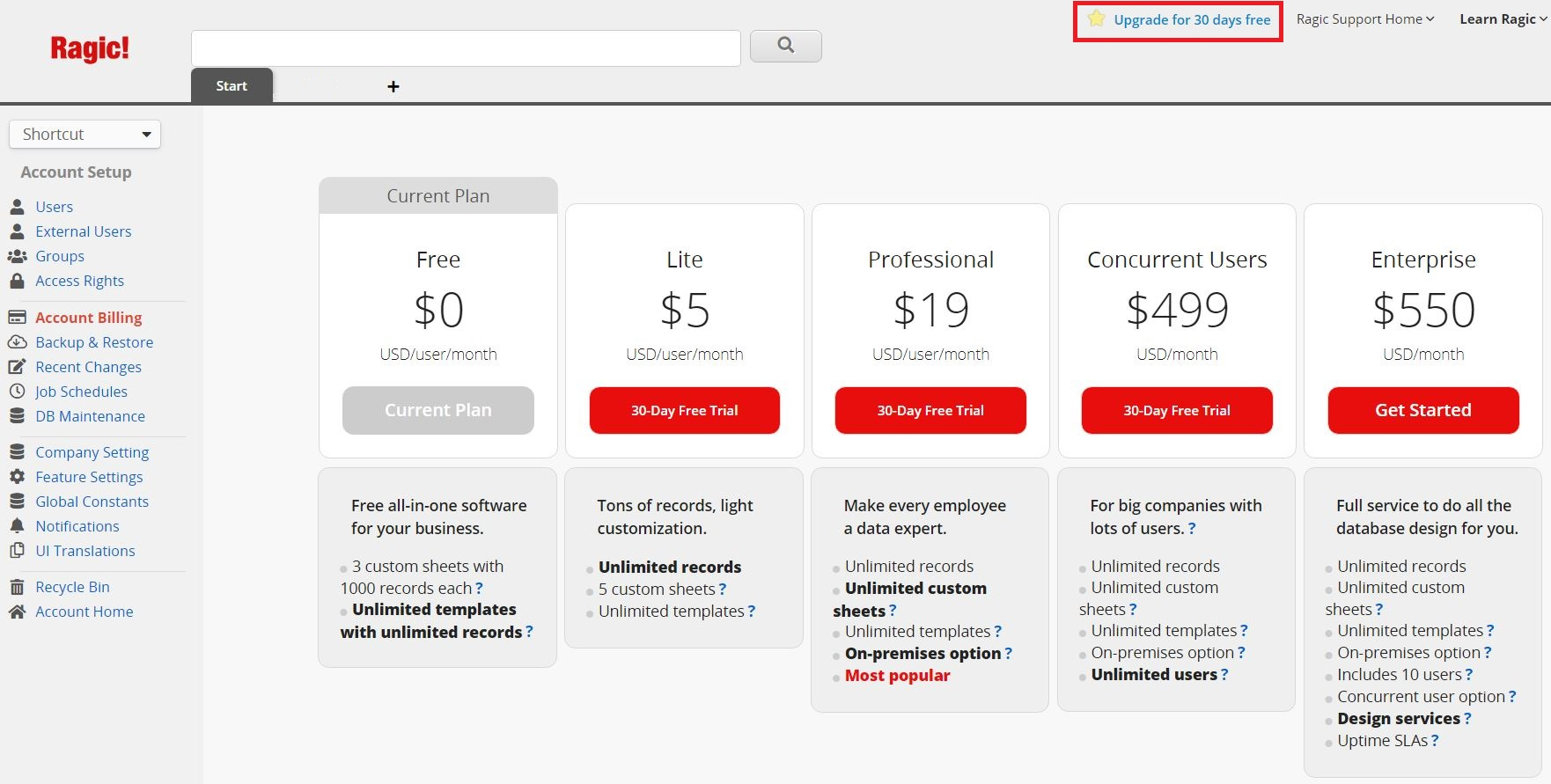
支払いページに移動し、暗号化されたオンラインクレジットカードのページに移動し、支払い完了後、Ragicアカウントが自動的にアップグレードされます。 (支払い画面は下記参照)
利用バージョンとユーザー人数の変更は、左上のハンブルグメニューのアカウント設定のお支払いから行えます。
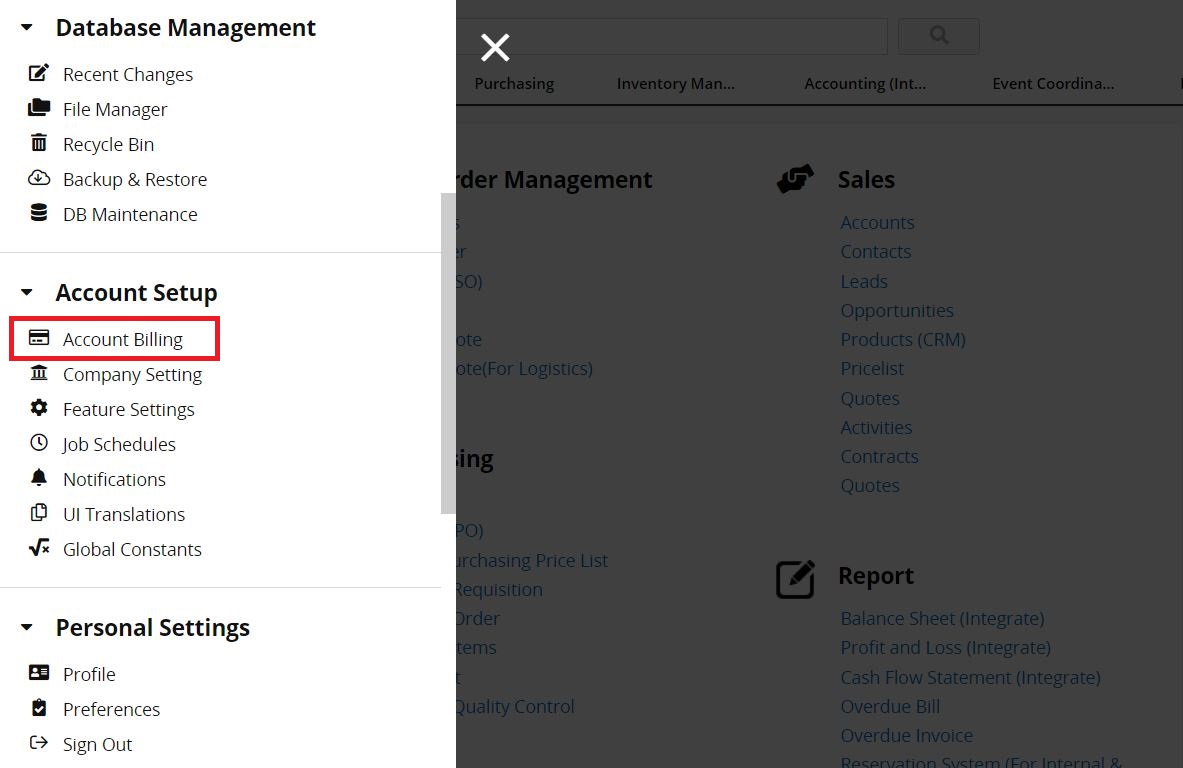
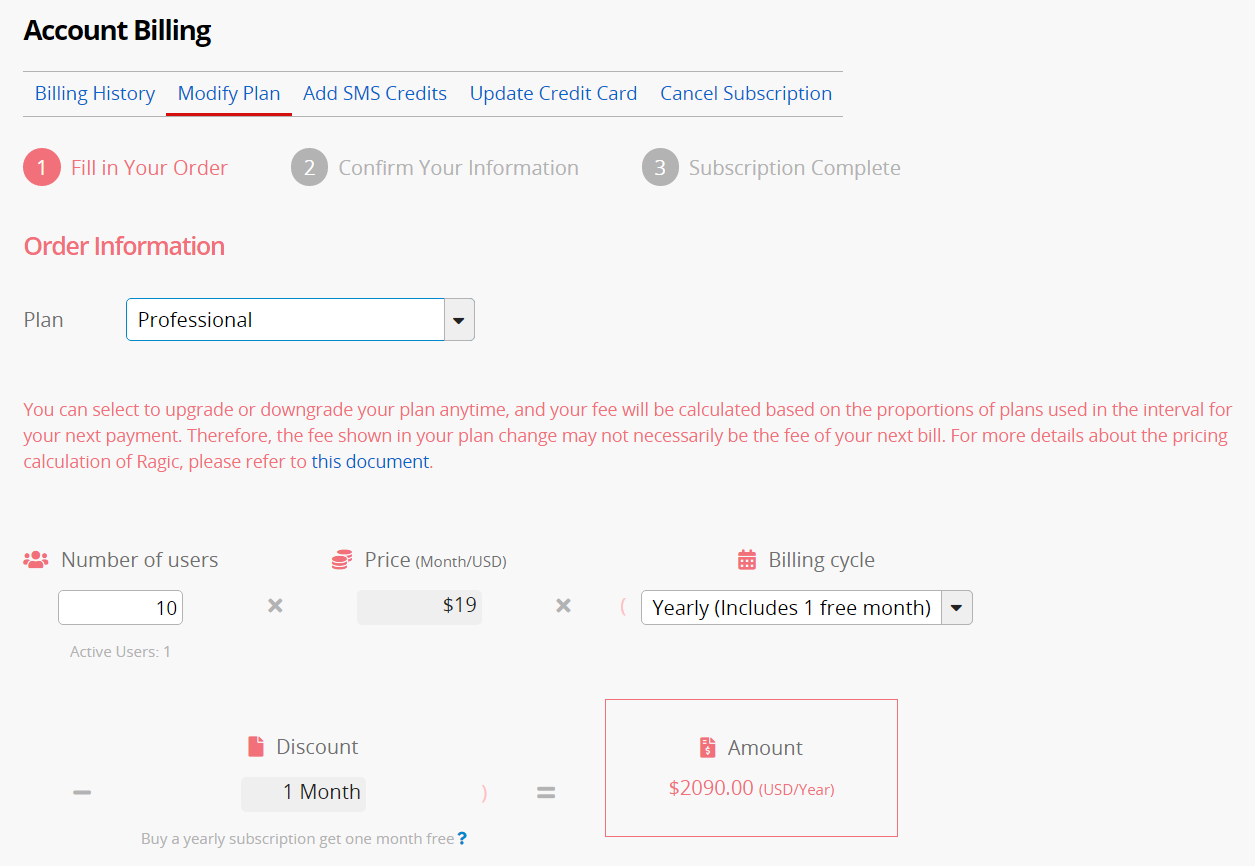
お支払いページには、現在の契約内容や自動割引の計算が記載されています。利用バージョン、支払い周期、ユーザー人数、連絡先メールアドレスをここで変更できます。支払い内容を変更した後に、プラン変更をクリックすると、支払い内容を変更することができます。
さらに、右側のメニューから定期決済を停止することで、Ragicの購読を停止することができます。お客様のデータは、お客様がいつでも有効化するために戻るまで、クラウド上に残されています。 アカウントを完全に削除したい場合(内部データも含む)は、こちらのガイドをご参照ください。
上のメニューの購入履歴をクリックすると、そのアカウントの過去の支払い履歴が一覧で表示されます。
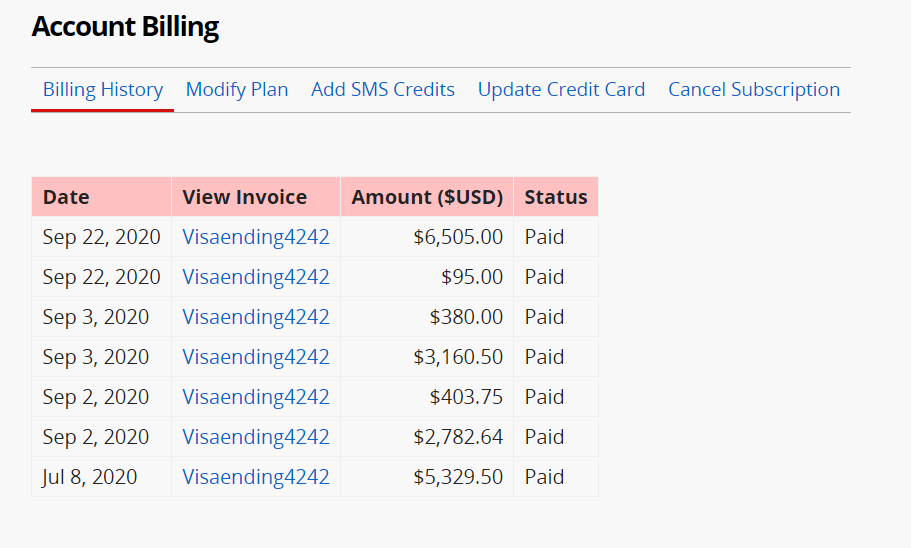
「レシート確認」をクリックしてレシートを1枚ずつ閲覧したり、必要に応じてレシートをダウンロードすることもできます:
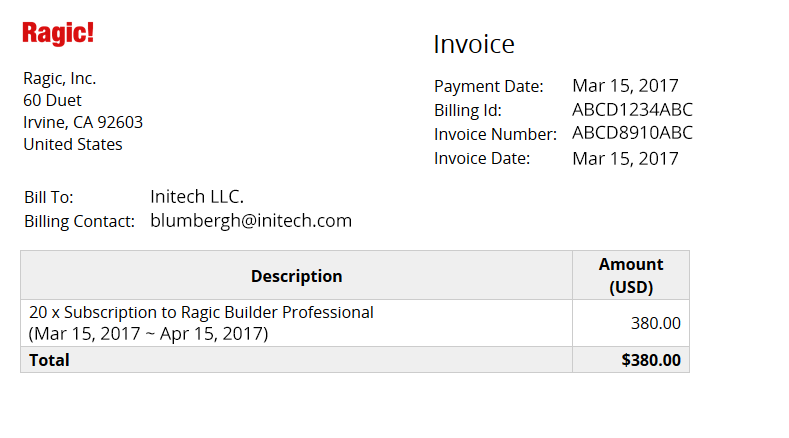
「Bill To」と「Billing Contact」のフィールドでは、プラン変更のページで請求書明細と連絡用メールアドレスの情報が記入されます。精算のために請求書にさらに情報を追加したい場合は、「請求明細」欄に記入することができます。
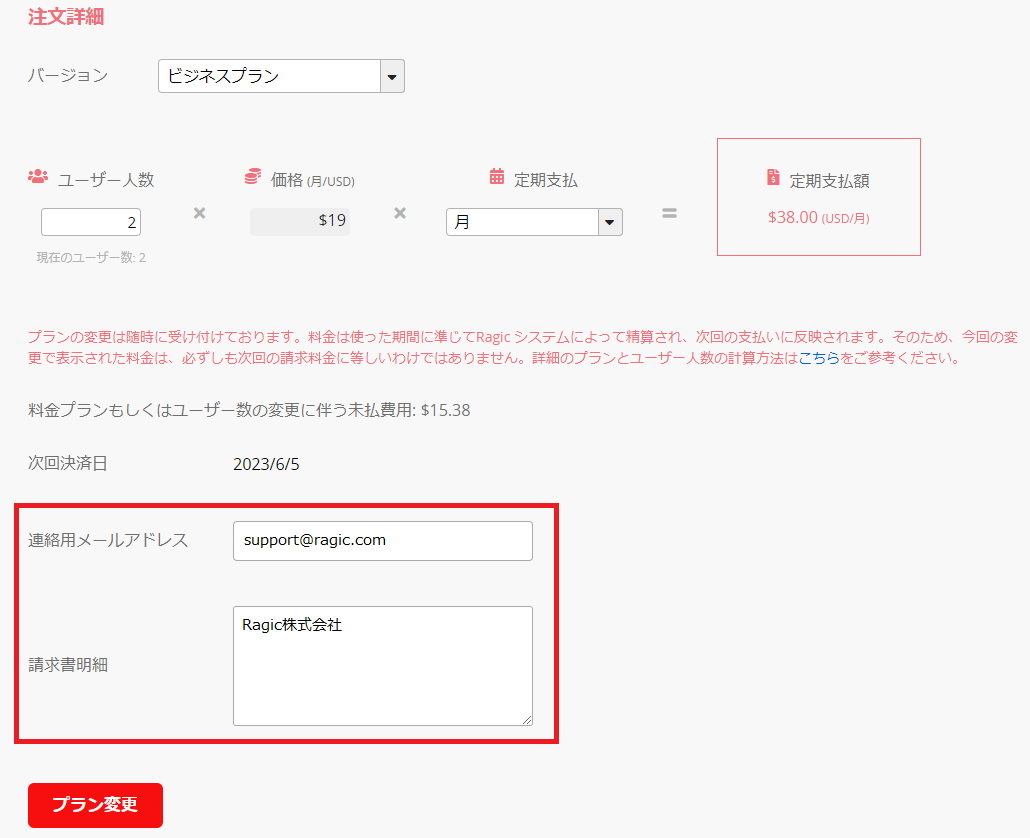
(お支払い > 請求書明細に入力しない場合、システムは会社設定から会社名を取得し、「Bill To」フィールドに入力しますが。このフィールドのデフォルト値は、登録時に入力した会社名です。 会社名入力していない場合は、データベースのアカウント名が取得されます。)
有料プランに加入していない場合は、ハイパーリンクから自社サーバーライセンスを購入することができます。
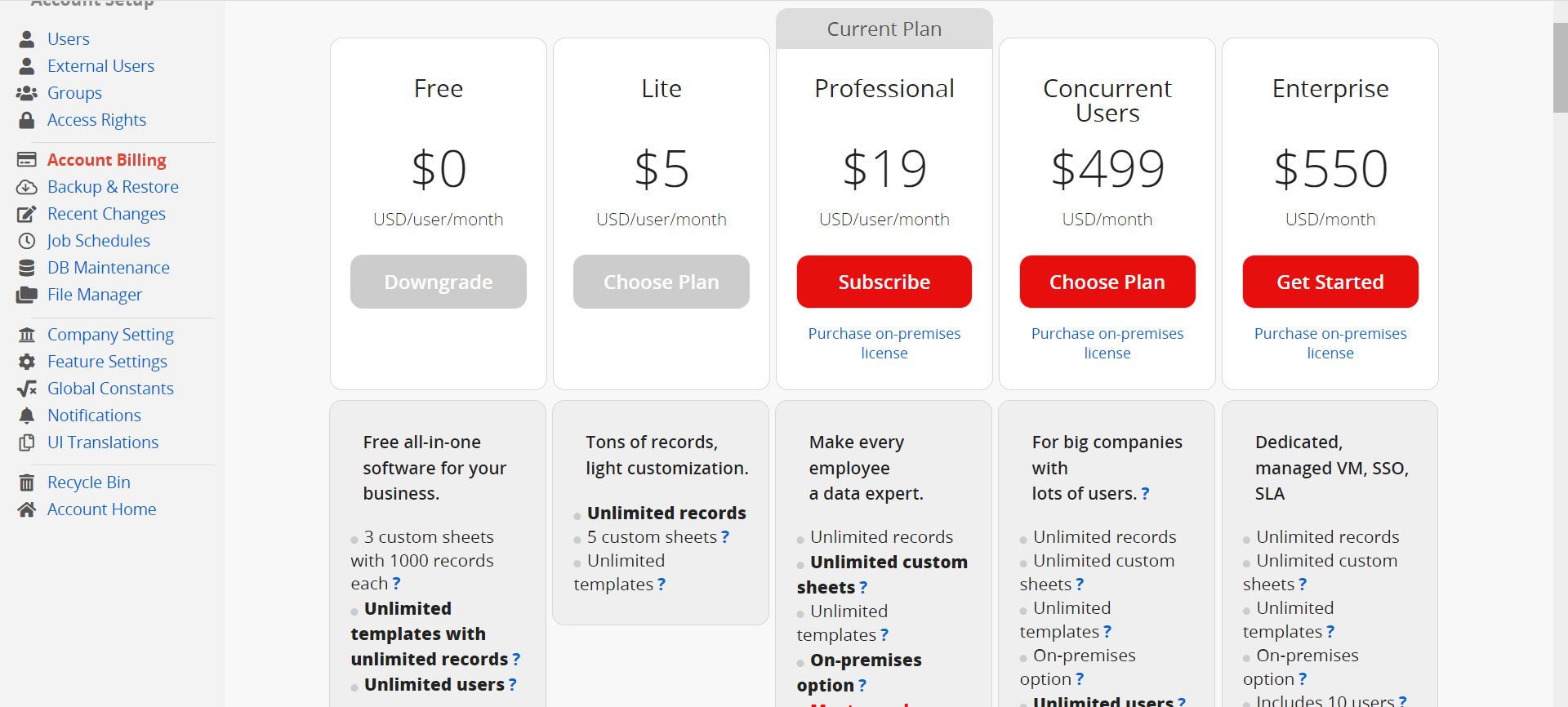
プランを購読している場合、 自社サーバー購読管理でプランを変更することができます。鉛筆のアイコンをクリックすると、購読人数の追加やプランのアップグレードができます。または、Xのアイコンをクリックして購読を解除します。
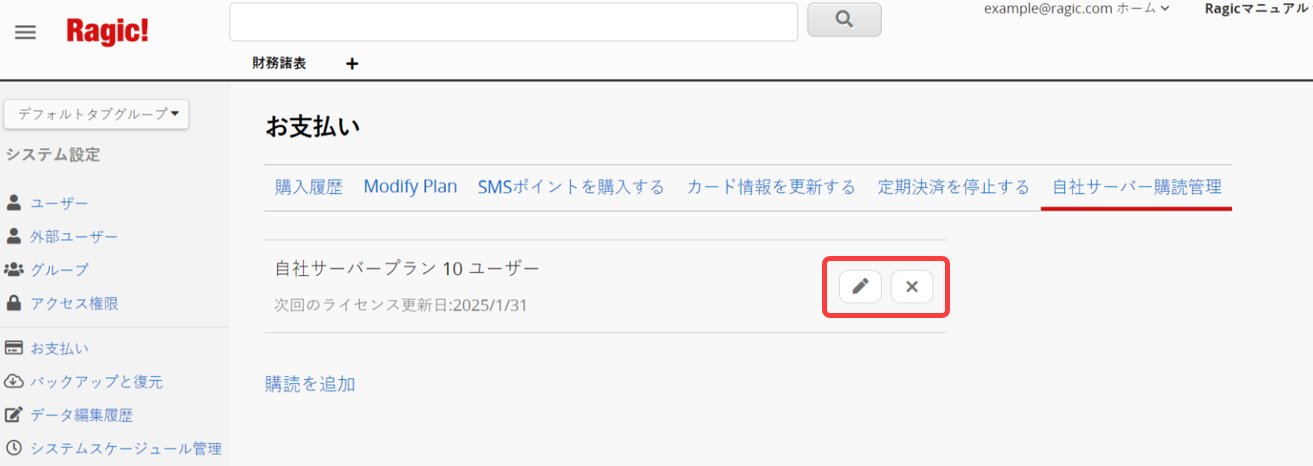
ここで、ユーザー数を選択し、オンラインで直接支払いを行うことになります。
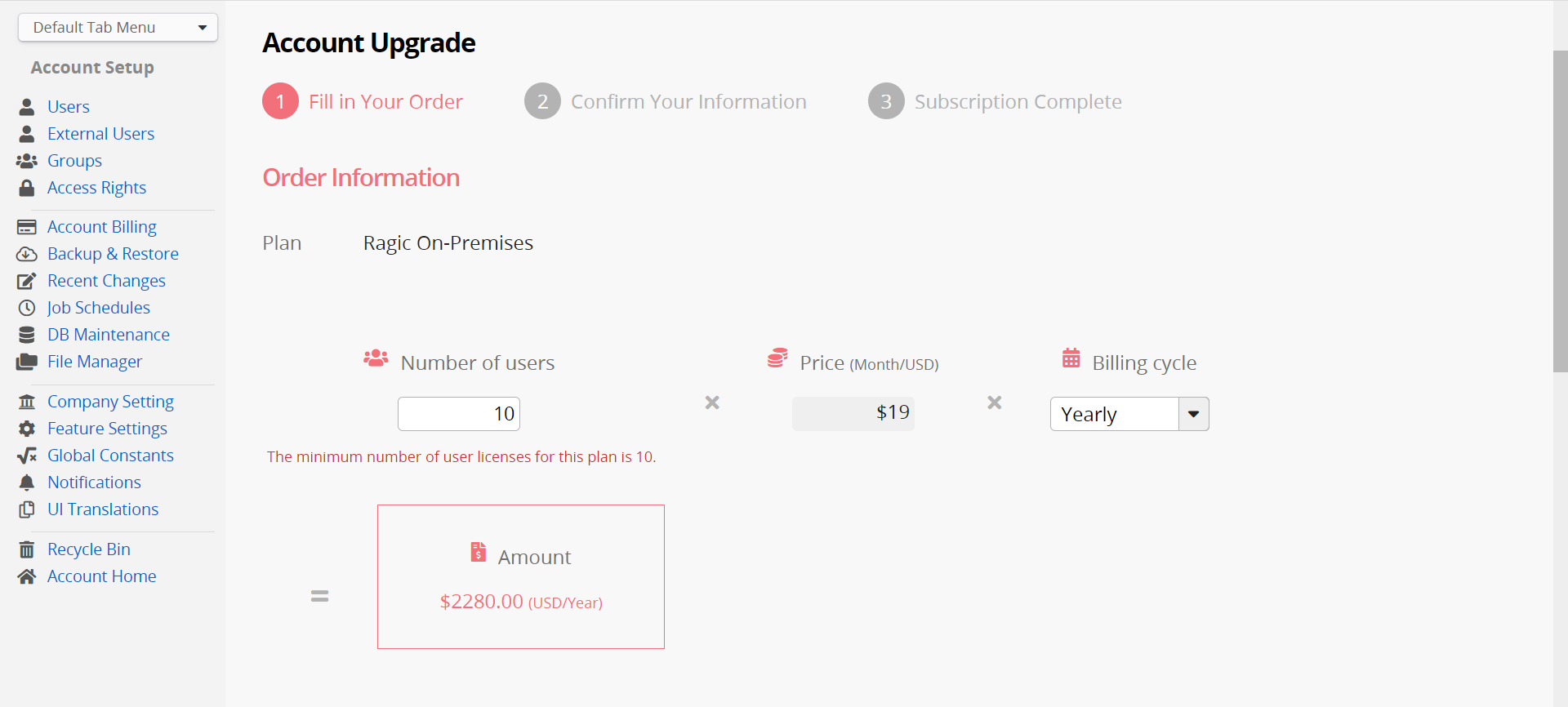
ご注文完了後、営業日の24時間以内にライセンスファイルをお送りします。
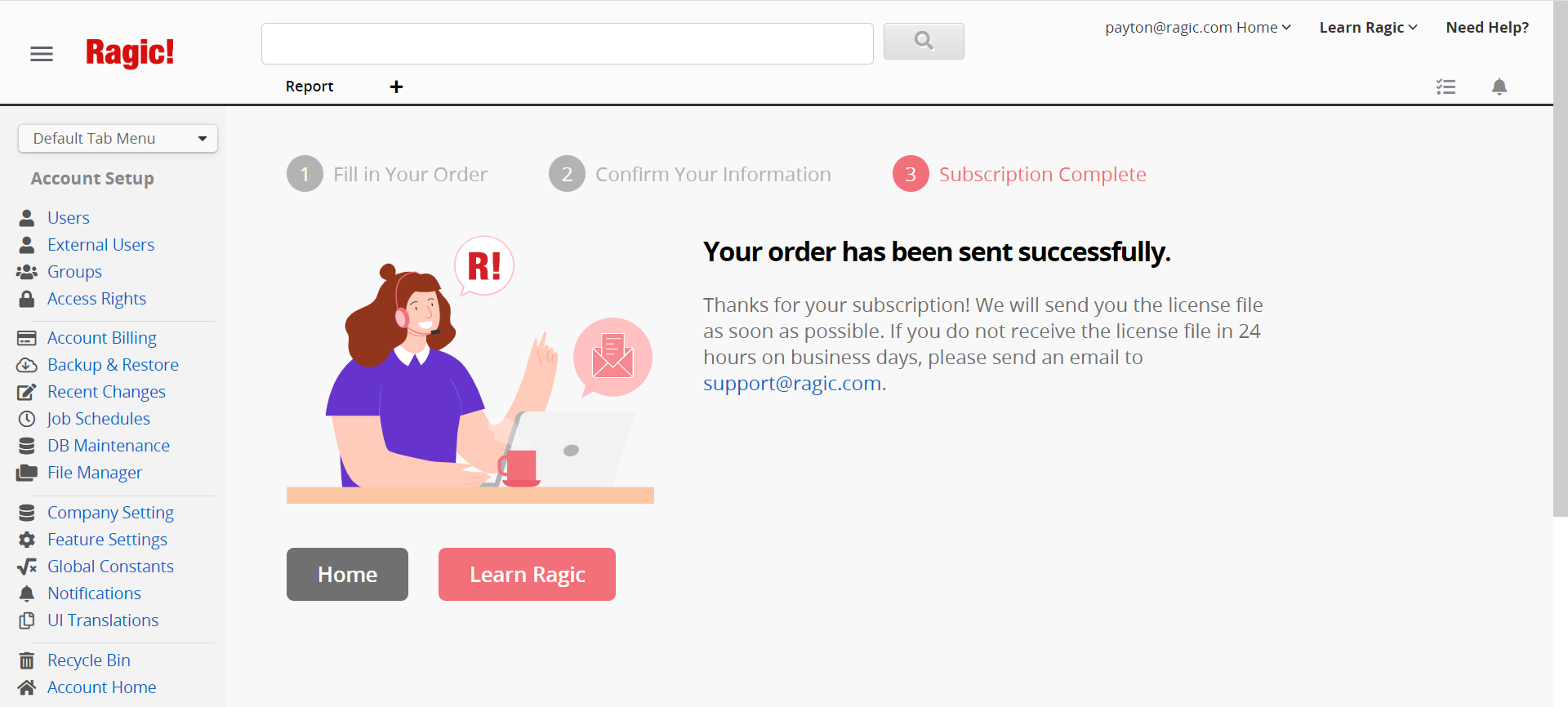
左上の ハンバーガーメニューにアクセスして、左サイドバーの お支払いをクリックし、定期決済を停止するを見つけてください。
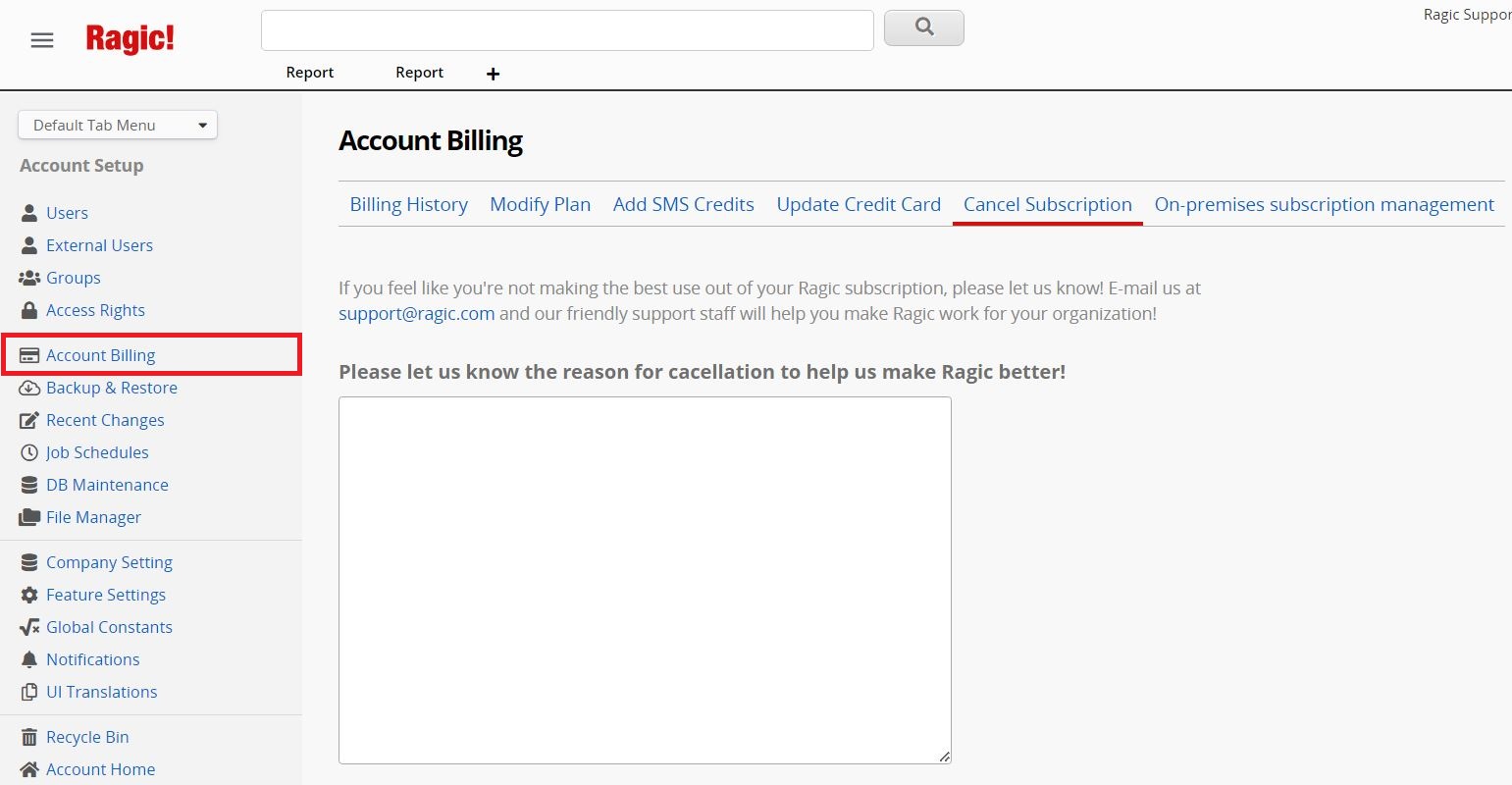
購読を中止しても、お客様のデータには影響しません。データは停止しますが、安全であり、いつでもRagicの使用に戻ることができます。 アカウントを完全に削除したい場合は、 こちらの記事をご参照ください。